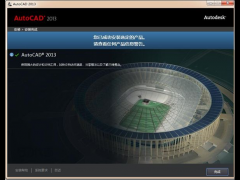
AutoCAD2013 破解版32位64位下载
- 软件授权: 免费软件
- 软件类型: 国产软件
- 软件语言: 简体中文
- 更新时间: 2021-11-05
- 软件评分:
- 软件大小:
- 应用平台: WinXP/Win7/Win8/Win10
AutoCAD2013破解版是世界领先的二维和三维图形设计软件,软件提供了强大、灵活的功能,可实现卓越的产品设计和造型。是二维图形、三维图形设计首选的软件。这里给大家分享的是官方最新版本的AutoCAD2013中文版,马上下载体验AutoCAD2013新的功能吧。
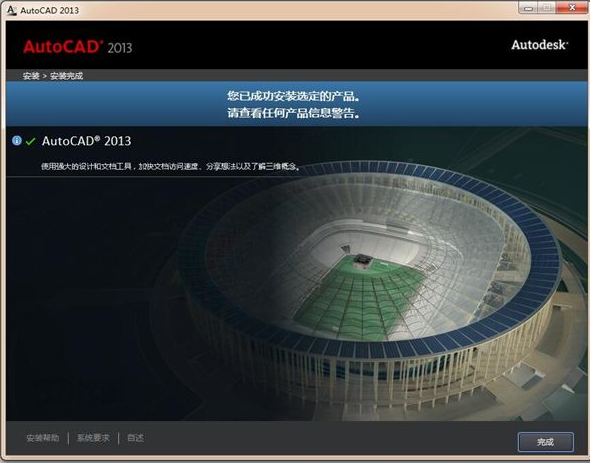
新功能:
1,PressPull 可以直接选取轮廓线条进行PressPull;可以选取多个轮廓线条或者多个封闭区域一次操作创建多个实体;可以延续倾斜面的角度。
2,命令行的改进 包括浮动状态,最近执行过的命令和命令选项的改进
3,360云支持 AutoCAD 网络共享功能在最新的2013中得到了极大的增强,只要注册一个AutoDesk即可得到免费的3G空间,付费用户可以得到25G的网络空间,在联机选项卡中选择登录后,可进行联机方面的设置,可以把你的AutoCAD的有关设置保存到云上,这样你无论在家里还是办公室,就可以保证你的AutoCAD设置总是相一致的,包括模板文件、界面、自定义选项等。
4,外部参照管理器改进 例如,可以轻松地改变外部参照的路径类型。
5,点云增强功能 增加支持的点云数据;支持点云的强度分析;对点云进行裁剪,裁剪范围还可以反转等。
软件特色:
1,AutoCAD2013增加用户的交互命令行。
2,增加新功能:点云支持。
3,AutoCAD2013增强阵列方面的功能。
4,外部参照和光栅图像方面的功能进一步提高。
5,快速查看图形及图案填充编辑器。
6,AutoCAD2013画布内可以直接进行特性预览。
AutoCAD2013目前可用于Windows和Mac以及OS,支持您在自选的平台上进行本地工作。
安装教程:
1、将下载好的cad2013 32位程序解压;
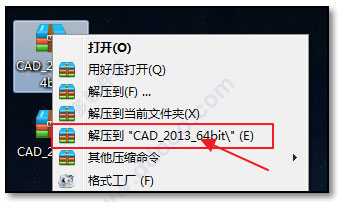
2、打开cad2013进行解压,注意你的软件解压位置。
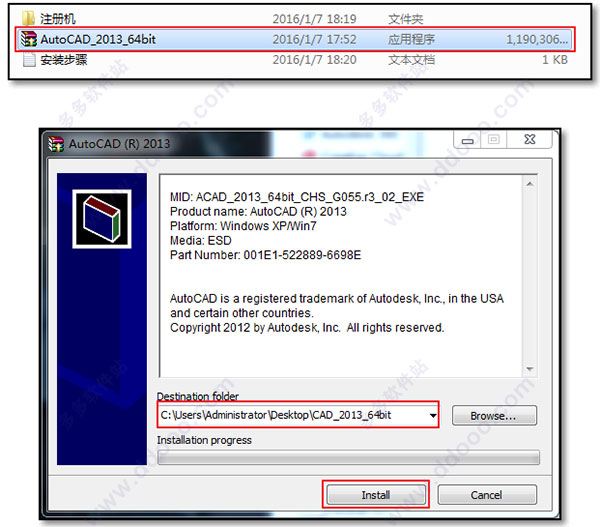
3、点击安装。
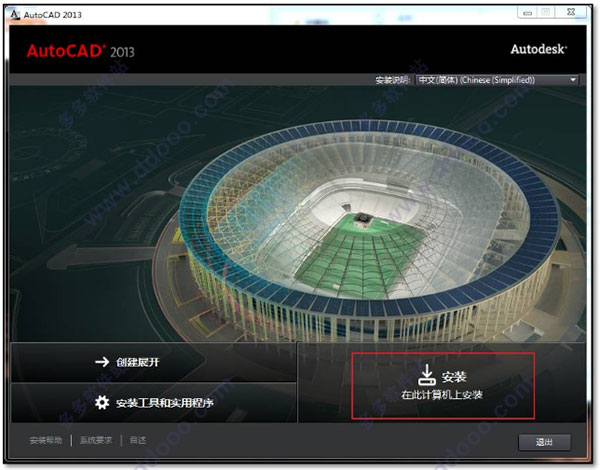
4、国家选自china,选择我接受,然后点击下一步
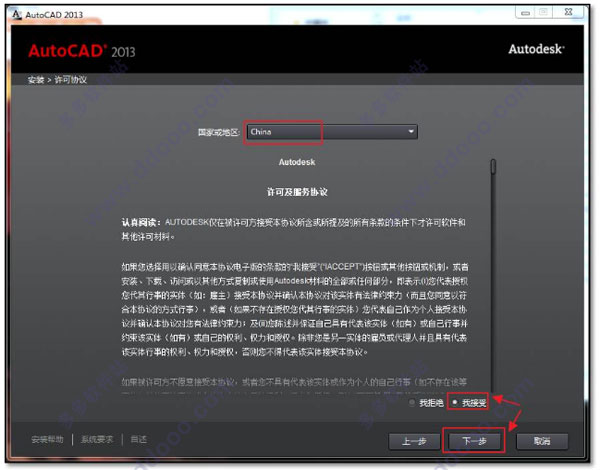
5、cad2013 64位序列号填666-69696969产品密钥001E1,然后点击下一步。
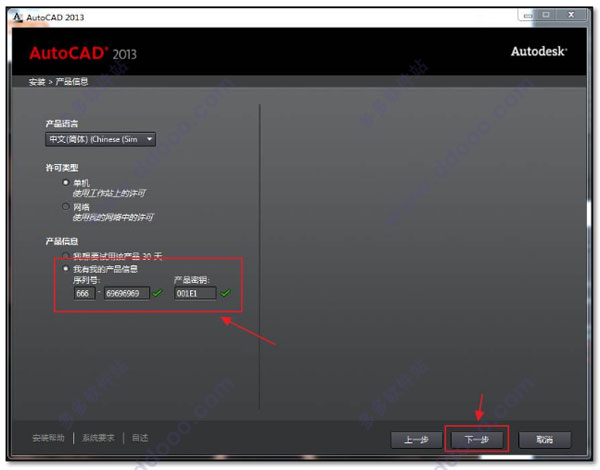
6、关于第二项Autodesk Design可以选择安装,也可以不选,最好不要选择,否则有可能导致最后安装失败。点击浏览更改软件安装路径:建议安装到除C盘以外的磁盘,可在D盘或其它盘里面新建一个文件夹CAD2013,点击安装。
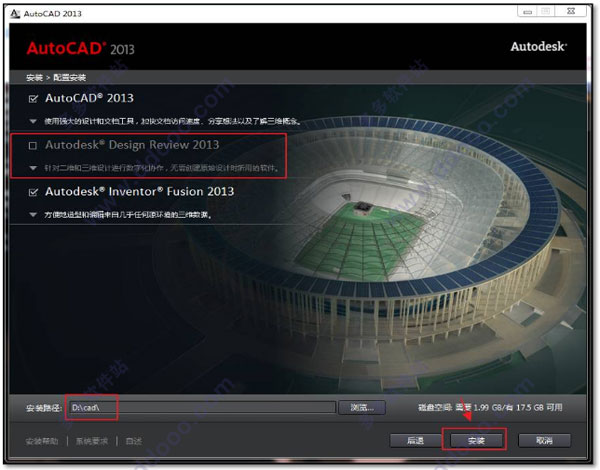
7、等待安装
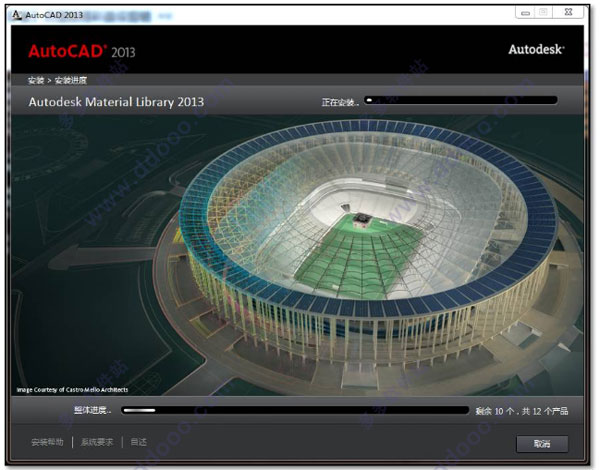
8、在安装过程中如果遇到此提示,直接点击确认即可
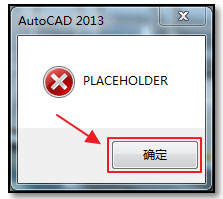
9、如果你遇到说cad2013安装失败的话,直接忽略,点击完成就行,不受影响。
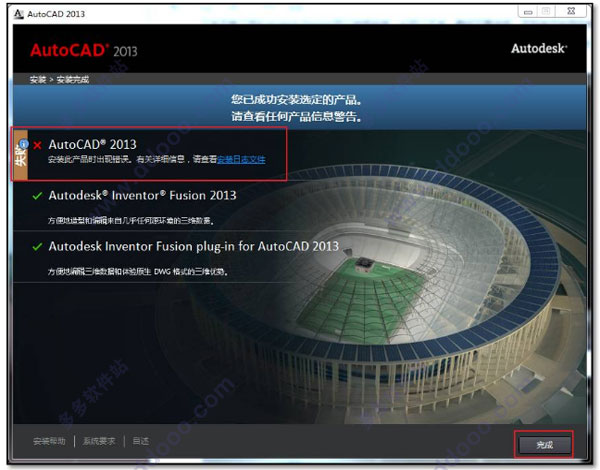
10、点击桌面cad2013图标,打开软件。
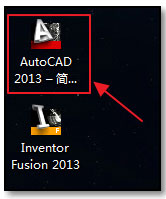
11、勾选现象,然后点击我同意
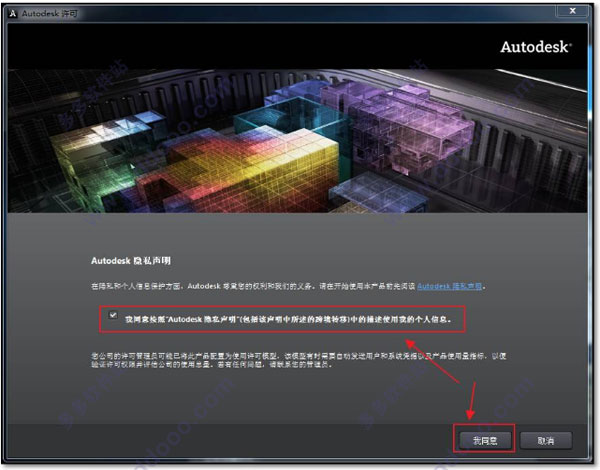
12、如果遇到说序列号无效的提示,直接点击关闭,再重新点击激活。
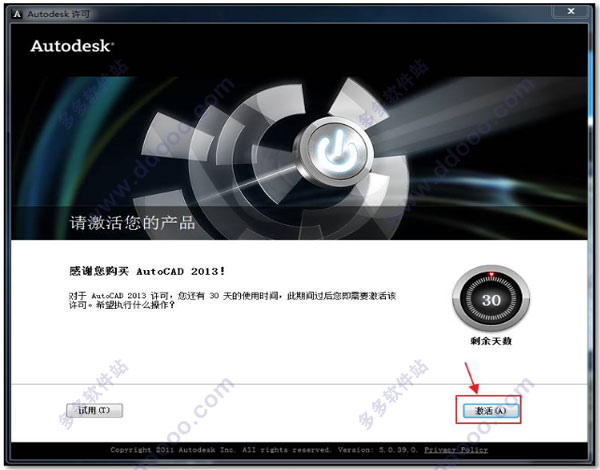
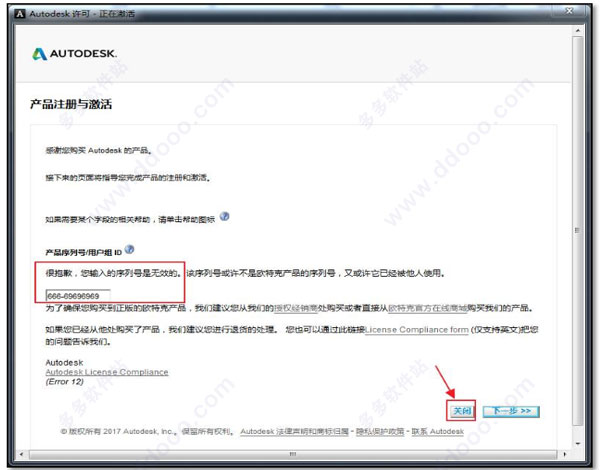
13、打开注册机,以管理员身份运行。
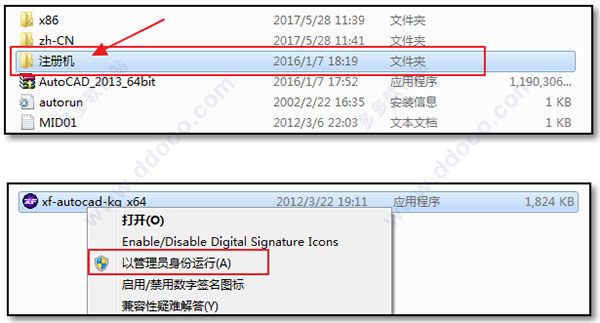
14、按照图片中的激活步骤,按顺序进行,记住每一步要用ctrl+c与ctrl+v进行,手动输入会出错误。事实上很简单:先点击patch会出现successfully patched,再将申请号复制到注册机request框中,点击generate得到激活码,最后将激活码复制到软件注册框中,点击下一步即可。
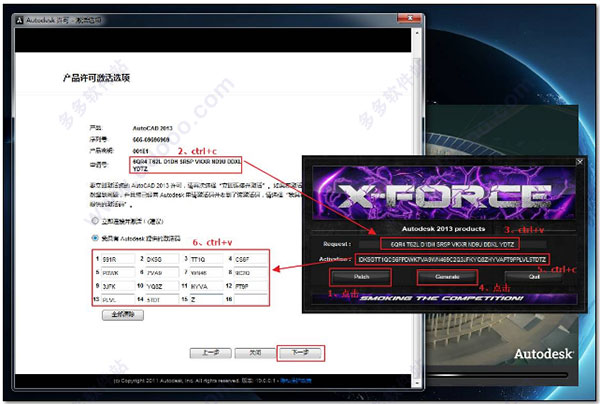
15、cad2013 32位激活成功,用户可以无限制免费使用。
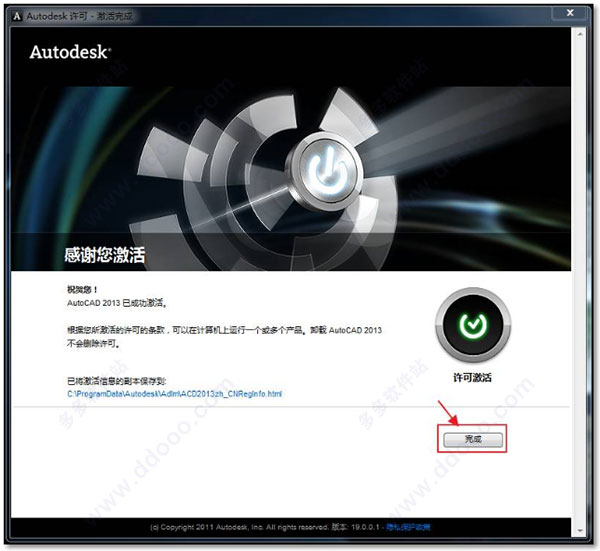
AutoCAD2013使用方法:
AutoCAD2013中文版工作界面使用教程
AutoCAD 2013中文版的经典工作界面由标题栏、菜单栏、工具栏、绘图窗口、光标、命令窗口、状态栏、坐标、模型/布局选项卡、命令窗口、状态栏、滚动条等组成。

1.标题栏:
用于显示AutoCAD2013中文版的程序图标以及当前所操作图形文件的名称和右上角的关闭退出AutoCAD2013中文版按钮。
2.菜单栏:
用其执行AutoCAD2013中文版的大部分命令。单击菜单栏中的某一项,会弹出相应的下拉菜单。
3. 工具栏:
AutoCAD2013中文版提供了很多多个工具栏,每一个工具栏上均有一些形象化的按钮。单击某一按钮,可以启动AutoCAD2013中文版的对应命令。
用户可以根据需要打开或关闭任一个工具栏。方法是:在已有工具栏上右击,AutoCAD2013中文版弹出工具栏快捷菜单,通过其可实现工具栏的打开与关闭。
此外,通过选择与下拉菜单工具|工具栏|AutoCAD对应的子菜单命令,也可以打开AutoCAD2013中文版的各工具栏。
4. 绘图窗口:
绘图窗口类似于手工绘图时的图纸,是用户用AutoCAD2013中文版绘图并显示所绘图形的区域。
5. 光标:
当光标位于AutoCAD2013中文版的绘图窗口时为十字形状,所以又称其为十字光标。十字线的交点为光标的当前位置。AutoCAD2013中文版的光标用于绘图、选择对象等操作。
6. 坐标系图标:
坐标系图标通常位于绘图窗口的左下角,表示当前绘图所使用的坐标系的形式以及坐标方向等。AutoCAD2013中文版提供有世界坐标系(World Coordinate System,WCS)和用户坐标系(User Coordinate System,UCS)两种坐标系。世界坐标系为默认坐标系。
7. 命令窗口:
命令窗口是AutoCAD2013中文版显示用户从键盘键入的命令和显示AutoCAD2013中文版提示信息的地方。默认时,AutoCAD2013中文版在命令窗口保留最后三行所执行的命令或提示信息。用户可以通过拖动窗口边框的方式改变命令窗口的大小,使其显示多于3行或少于3行的信息。
8. 状态栏:
状态栏用于显示或设置当前的绘图状态。AutoCAD2013中文版状态栏上位于左侧的一组数字反映当前光标的坐标,其余按钮从左到右分别表示当前是否启用了捕捉模式、栅格显示、正交模式、极轴追踪、对象捕捉、对象捕捉追踪、动态UCS(用鼠标左键双击,可打开或关闭。)、动态输入等功能以及是否显示线宽、当前的绘图空间等信息。
9. 模型/布局选项卡:
模型/布局选项卡用于实现模型空间与图纸空间的切换。
10.视图方位显示(ViewCube):
AutoCAD2013利用该工具可以方便的将视图按不同的方位显示,但对于二维绘图此功能作用不大。
AutoCAD2013同类软件对比:
AutoCAD2013和AutoCAD2014哪个版本好用,有什么区别?
区别其实没多大的,13往后版本只是在实体绘图上加强了,要想功能多的话,AutoCAD2014版本最多。小编比较了一下,AutoCAD2014版本比AutoCAD2013版本有很大的改正,比如说:AutoCAD2013版本在动作录制器里面比AutoCAD2012版本有变动,而且不通用,那么AutoCAD2014版本在动作录制器里面,个人认为13版要好些,界面视觉上很清晰;14版看上去模糊。一般来讲08版就很够用了,占用空间少打开速度快。
更新日志:
1.修复已知BUG
2.优化软件运行效率





































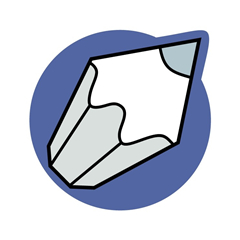


 苏公网安备32032202000432
苏公网安备32032202000432